在 Windows 计算机上执行多任务时,一些应用程序和程序会进入后台,而其他窗口则在前台。 然后,在后台运行的应用程序和程序只剩下最少的系统资源(包括 CPU)来运行它们的操作,而大部分资源则保留给在前台运行的应用程序。
默认情况下,Windows 操作系统只为低优先级任务保留 20% 的 CPU 资源,这意味着它们在后台运行。 如果您的应用程序在运行于其他应用程序之上时表现良好,但在转移到后台时性能下降,那么您可以通过增加为低优先级任务预留的 CPU 资源来获益。
在本文中,将向您展示如何增加 Windows 计算机上后台应用程序的预留 CPU 资源。
为低优先级任务保留的 CPU 资源
Windows 注册表是写入操作系统操作的所有策略、规则和参数的地方。 简而言之,它是一个大型数据库,告诉 Windows 操作系统如何运行以及其他关键值。
注册表中的一个值是“SystemResponsiveness”,它是一个 DWORD。 此 DWORD 负责控制为 Windows 计算机上的低优先级任务保留的 CPU 百分比。 您可以更改其值以控制后台任务应允许的百分比。
“SystemResponsiveness”DWORD 可以在 Windows 注册表中的以下路径中找到:
搜资源-全网0资源、一网打尽www.souziyuan.top计算机\HKEY_LOCAL_MACHINE\SOFTWARE\Microsoft\Windows NT\CurrentVersion\Multimedia\SystemProfile
如果将注册表设置保留为默认值,您会发现所有低优先级和后台应用程序和程序的总 CPU 消耗超过 20% 时都会受到影响。 这将导致运行速度变慢。
在下面的下一步中,我们将向您展示如何修改此注册表以允许更多 CPU 资源用于后台和低优先级任务。
增加为后台任务和低优先级任务预留的 CPU 资源
通过提高低优先级和后台任务的预留限制,可以确保应用或程序进入后台时,不会因为 CPU 使用率而影响其运行。 现在,由您决定是允许后台应用程序 100% 使用 CPU,还是只增加一定数量。

注册表编辑器
无论哪种方式,请使用以下步骤将 Windows 注册表中保留的 CPU 限制增加到最适合您的百分比:
注意:系统注册表中关键值的错误配置对于您的操作系统来说可能是致命的。 因此,我们坚持要求您在继续该过程之前创建一个系统还原点或一个完整的系统映像备份。
以下是详细操作步骤:
- 通过在“运行命令”框中键入“regedit”打开注册表编辑器。
- 将以下内容粘贴到地址栏中,按 Enter 键打开:计算机HKEY_LOCAL_MACHINESOFTWAREMicrosoftWindows NTCurrentVersionMultimediaSystemProfile
- 双击 DWORD“SystemResponsiveness”。
- 将“十六进制”更改为“十进制”,然后在“数值数据”文本字段中输入 1 到 100 之间的值。 然后单击确定。
计算机重新启动后,将应用对 Windows 注册表的更改。 您现在应该注意到后台应用程序运行得相当快。 这是因为他们现在可以访问更多的 CPU 资源来进行计算。
除了上面给出的方法,您还可以使用以下 .REG 文件,它将保留的 CPU 限制增加到 100%。
Windows Registry Editor Version 5.00 [HKEY_LOCAL_MACHINE\SOFTWARE\Microsoft\Windows NT\CurrentVersion\Multimedia\SystemProfile] "SystemResponsiveness"=dword:64
DWORD 值“64”是十六进制的,相当于十进制的“100”。 您可以更改注册表文件中的值(十六进制),然后运行它以相应地更改保留的 CPU 资源。
常见问题
在 Windows 上更改保留的 CPU 资源是否安全?
简短的回答是肯定的,只要您谨慎处理注册表值,从 Windows 注册表更改保留的 CPU 资源是安全的。
您应该更改 Windows 注册表中保留的 CPU 利用率值吗?
登录后下载查看内容:点击我登录



本站提供的资源,都来自网络,版权争议与本站无关,所有内容及软件的文章仅限用于学习和研究目的。不得将上述内容用于商业或者非法用途,否则,一切后果请用户自负,我们不保证内容的长久可用性,通过使用本站内容随之而来的风险与本站无关,您必须在下载后的24个小时之内,从您的电脑/手机中彻底删除上述内容。如果您喜欢该程序,请支持正版软件,购买注册,得到更好的正版服务。侵删请致信邮箱souziyuan@outlook.com


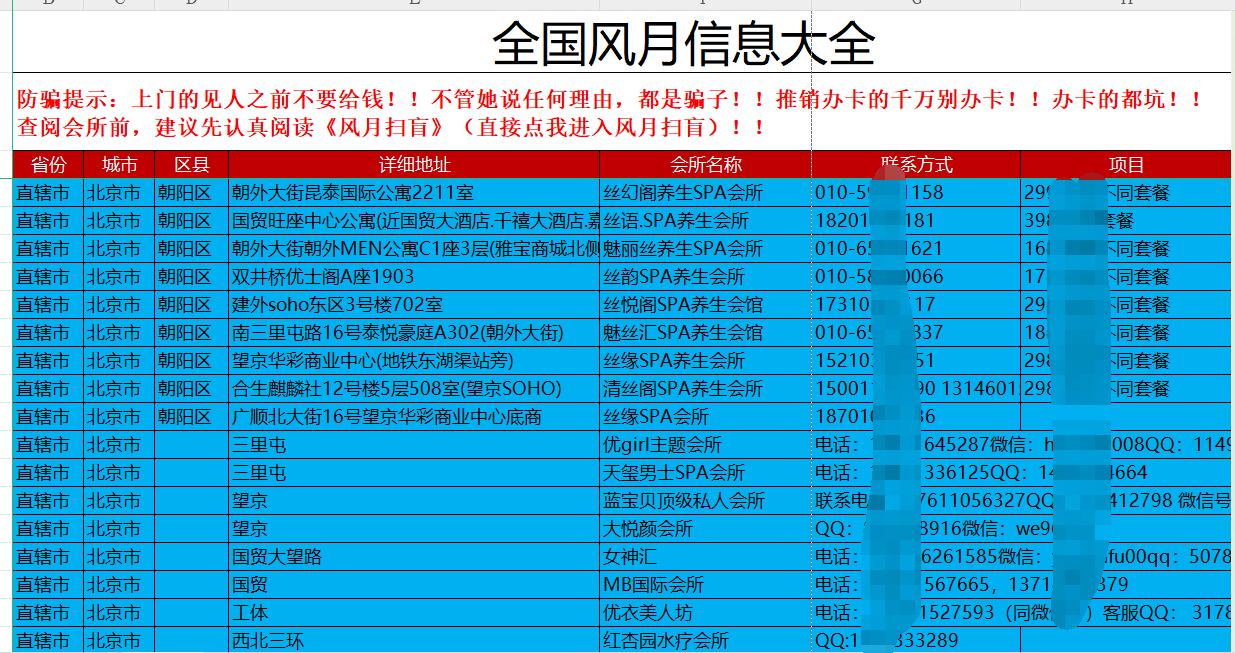


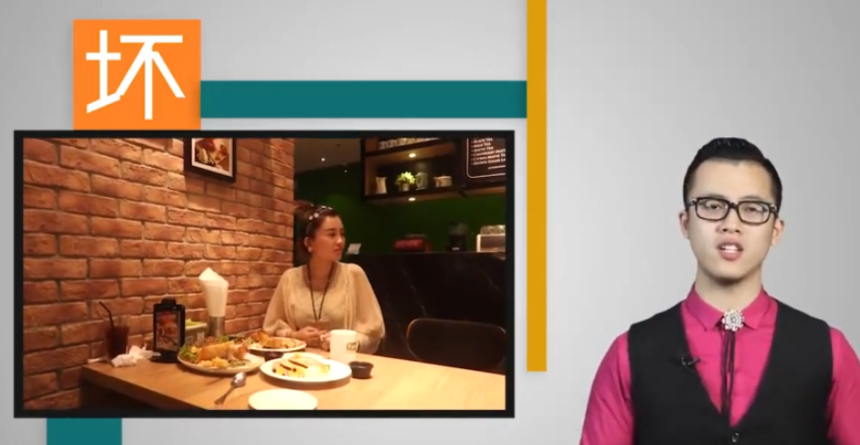






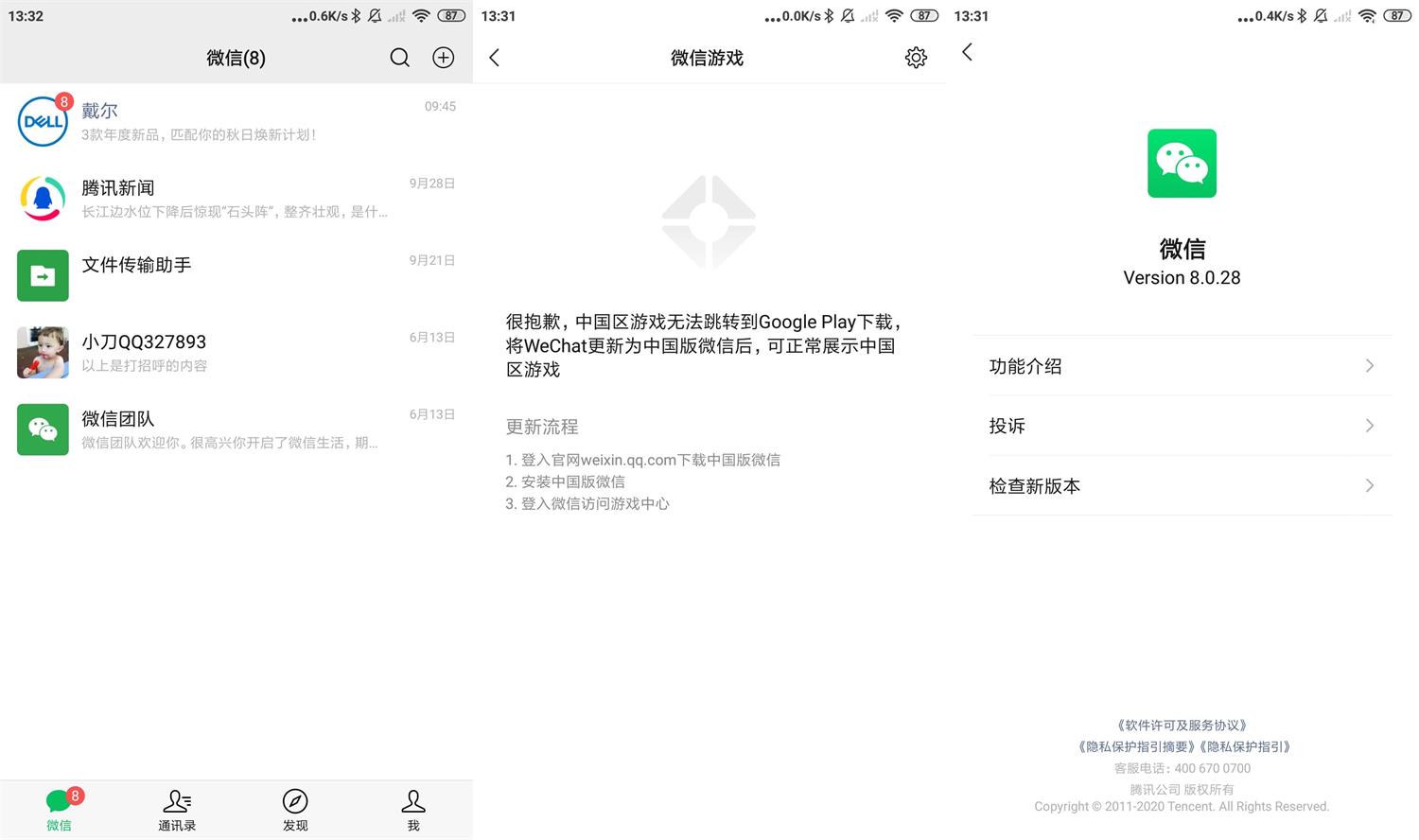
共有 0 条评论